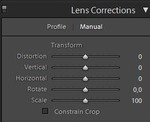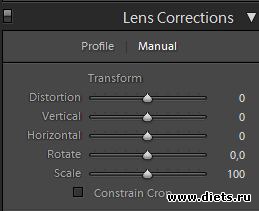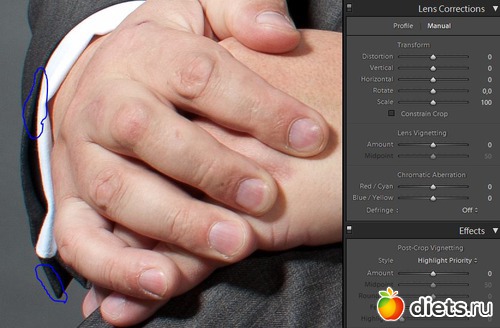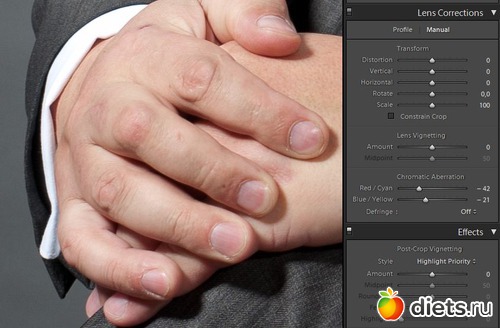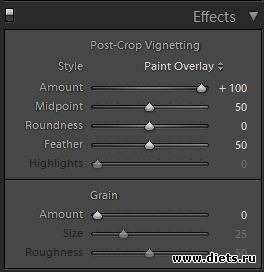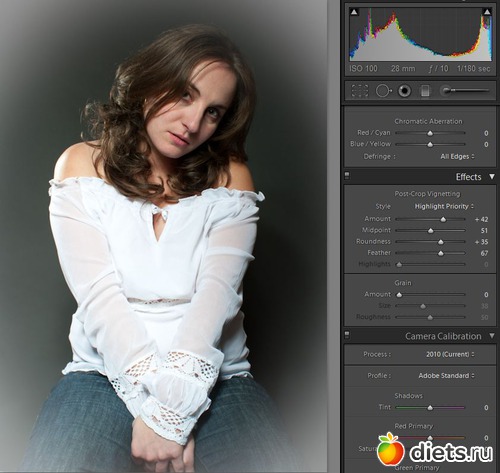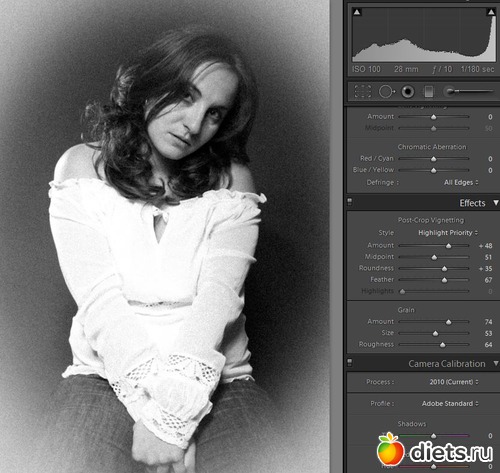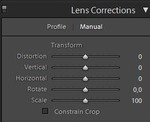
В прошлой статье мы остановились на подавлении шумов и повышении резкости. Теперь рассмотрим еще 3 панели Adobe Lightroom. Сразу хочется сказать, что функции на этих панельках нужны не так часто, как на уже рассмотренных ранее, но иногда эти функции просто необходимы.
Итак, панелька Lens Correction.
Тут в лайтруме исправляются некоторые недостатки объективов. Например дисторсии, виньетирование, хроматические аберрации.
Исправлять недочеты линз можно двумя способами – автоматически загрузив профиль объектива (Profile) или вручную выставив значения параметров (Manual). С первым способом все ясно – выбираем из списка и смотрим на результат, но база данных довольно скудна, поэтому мы направляемся прямиком в раздел Manual.
Тут мы видим в подразделе Transform 5 параметров: Дисторсия (distortion), вертикаль (vertical), горизонталь (horizontal), поворот (rotate), пропорциональное изменение размеров (scale).
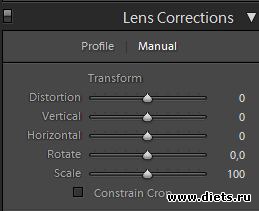
Самым интересным тут бегунком, является Distortion. Этот бегунок управляет искажениями прямых у объектива. Искажения прямых (или бочка) видны на широкоугольных объективах. А объективы «рыбий глаз» (fish eye) делают эту особенность линз своей «фишкой». Но вообще-то, выраженная дисторсия – это скорее недостаток, чем достоинство. И параметр Distortion позволяет устранить бочкообразные линии.
Сдвигаем бегунок влево и следим за преобразованием кривой в прямую. Для примера я специально выбрал снимок с Рыбьего глаза. Следите как «выпрямился» горизонт.

Дисторсии сильно выражены

Дисторсий почти нет
Минусом этой функции есть то, что фотография при этом сильно кадрируется (обрезается) и большая часть фото теряется. Поэтому, если ваш объектив любит «бочку» — делайте снимок с запасом, чтобы потом исправить дисторсию без потери главных объектов композиции.
Про параметры vertical, horizontal, rotate, scale рассказывать, в общем-то и нечего. Все предельно ясно – разные способы трансформации фото.
Установка галочки Constrain Crop означает, что Lightroom автоматически будет кадрировать фото при трансформации картинки.
Подраздел Lens Vignetting отвечает за темные углы на фото.
Некоторые объективы делают снимок по центру ярким, а вот чем дальше от центра и ближе к углам – темным. Бегунок Amount определяет как сильно осветлять углы. Если пододвинуть бегунок влево, то углы наоборот становятся темнее. Бегунок ниже – Midpoint, определяет на сколько велика зона в центре, которую не нужно осветлять/затемнять. Подбирается на глаз в зависимости от объектива.



Следующий подраздел – Chromatic Aberration (хроматические аберрации или сокращенно ХА).
ХА – это то, что есть у каждого объектива, но на хороших объективах они малозаметны. Аберрации – это неправильное сложение лучей внутри объектива, из-за чего по краям контрастного объекта (например, черного провода на фоне светлого неба) видны красная, пурпурная, голубая или зеленая окантовка. Чем больше линз в объективе и чем больше фокусное расстояние – тем заметнее ХА.
Лайтрум позволяет довольно легко устранить ХА. Во-первых, можно доверить программе автоматическое устранение ХА. Для этого параметр Defringe ставим в значение Highlights Edges или All Edges. Во-вторых, можно подобрать вручную баланс между окантовками ХА. Передвигая 2 бегунка RED/CYAN и BLUE/YELLOW можно нащупать тот момент, когда цветных обрамлений контрастных объектов не будет заметно.
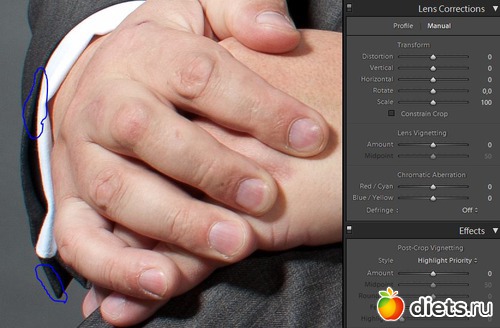
Аберрации заметны в масштабе 100%
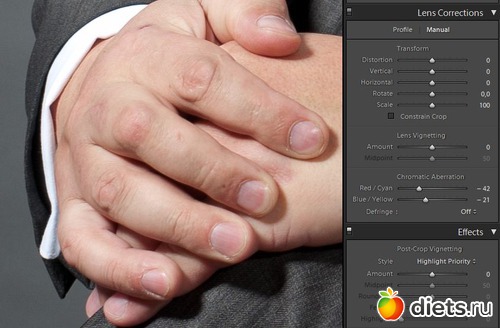
После подбора значений Chromatic Aberrations
Панель Effects
Как становится ясно из названия – это уже не инстрменты корректировки и исправления, а инструменты «украшательства», чтобы ваши фото превратились в интересные картинки.
Эффекта доступно всего два: виньетка (Post-crop Vignetting) и зерно (Grain).
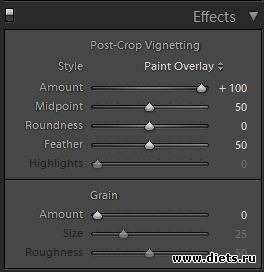
Виньетка – это искусственно добавленная прозрачная рамка овальной формы. Эффект виньетирования придает современной фотографии эффект фото, сделанного лет 100 назад. Тогда почти все объективы были неидеальными и замыливали/затемняли углы фотографий. Опять же, как и с fish eye объективом, иногда недостатки становятся интересной «фишкой» фотографии.
Параметры добавления виньетки разделяются на 5 пунктов:
Amount – интенсивность затемнения/осветления углов (овала);
Midpoint – размер зоны по центру фото, в которую виньетка не должна проникать;
Roundness – форма затемнения/осветления, более круглая или более овальная;
Feather – размытие краёв виньетки, более прозрачно или более четко и остро;
Highlights – параметр, который пропускает или сдерживает светлые участки под виньеткой.
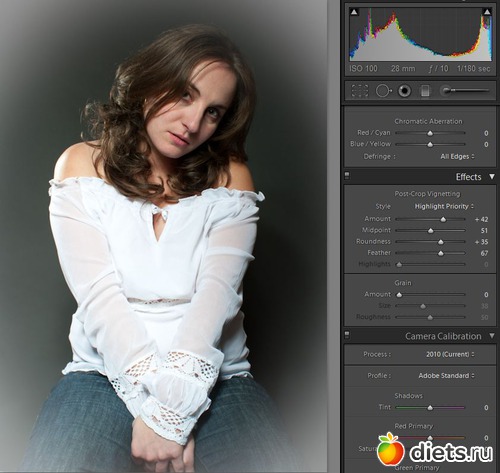
Grain – это генерация шума. Стилизация под старое фото. Генерируется не цифровой шум, а скорее пленочное зерно. Есть 3 параметра, которые влияют на качество зерна:
Amount – количество шума
Size – размер «зерен»
Roughness – шероховатость или грубость «зерна».
Традиционно пленочное зерно лучше смотрится на черно-белых фотографиях.
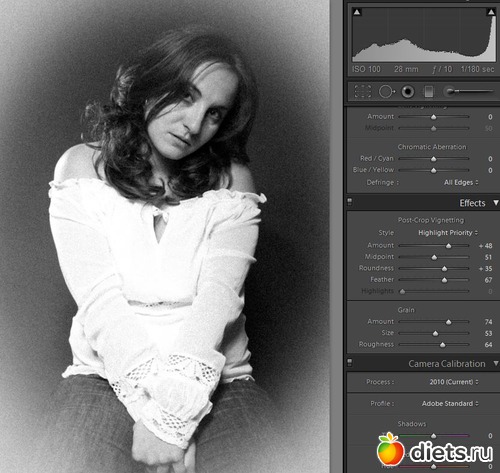
Остается только одна панель в Develop режиме лайтрума – Camera Calibration.
По умолчанию Adobe Lightroom автоматически определяет марку и модель камеру, которой отсняты RAW-файлы, и применяет к ним определенные настройки профиля камеры. Но может быть так, что лайтрум неправильно отображает цвета, или ваша камера слишком новая и ее нет в базе данных Adobe, в таких случаях используя бегунки в Camera Calibration, можно подкорректировать отображение и преобразование RAW-файлов с вашей камеры. На моей памяти, не было случаев, когда требовалось бы изменять базовый профиль камеры в Adobe Lightroom.
На этом поверхностное ознакомление с функциями редактирования фото в лайтрум можно считать законченным. Материалом для следующих статей о Adobe Photoshop Lightroom станут маленькие трюки обработки, которыми располагает эта мощнейшая программа.